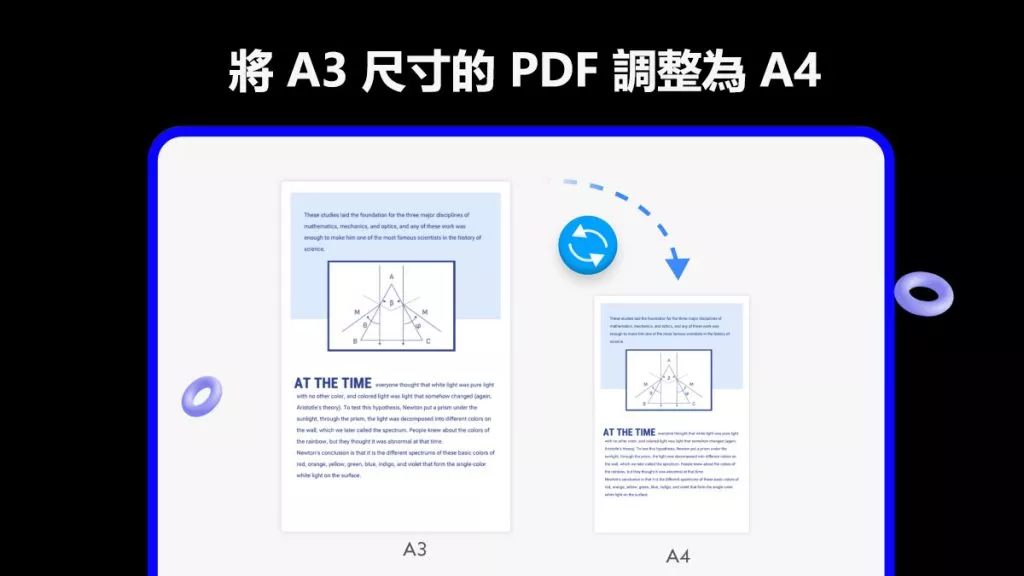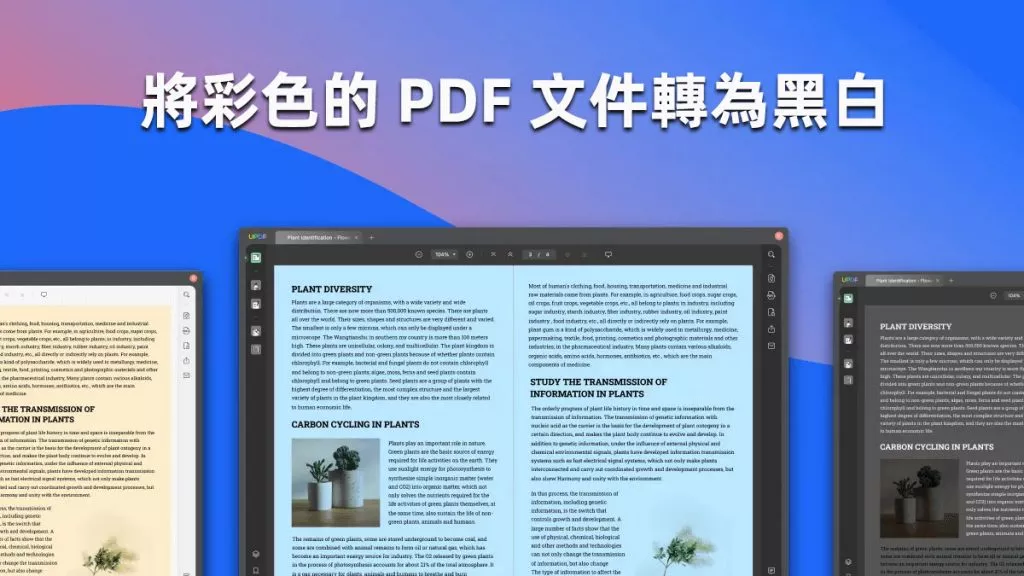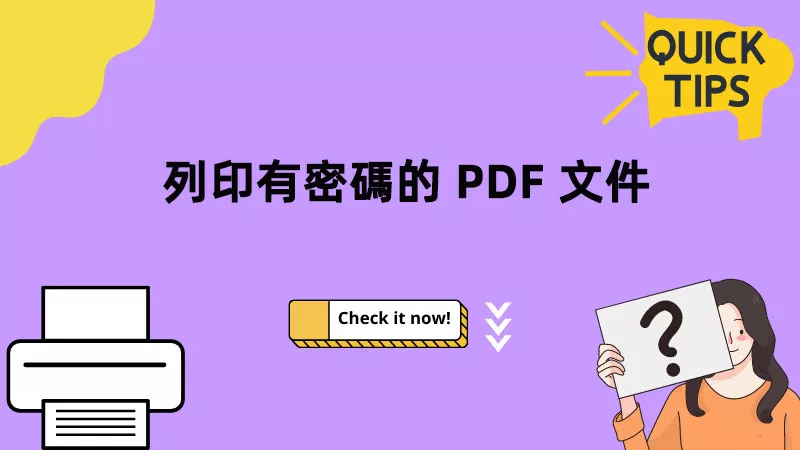PDF 格式因其具備安全性、相容性、可編輯性、格式維持及品質維護等特性,被廣泛用作列印格式。Windows 系統雖內建了文檔列印功能,但諸如 PDF 分享、編輯、簽名、加密等進階功能卻付之闕如。此時,你便需要一款適用於 Windows 的 PDF 列印軟體了。本文將深入介紹五款適用於個人電腦(PC)的最佳 PDF 列印工具,助你做出明智選擇。
五款 Windows 最佳 PDF 列印軟體
1. Windows 版本 UPDF
無論你想執行哪種與 PDF 相關的任務,Windows 版本 UPDF 都是你的最佳選擇。從列印、編輯、建立、註釋、加密、轉換、壓縮到批次處理,它統統能勝任!此軟體配備創新的列印功能,可讓你調整列印文件的設定,例如:輸出的列印文件是否包含 PDF 檔中的註解、頁面尺寸、方向、列印份數、選擇的印表機、是否以灰階列印或列印為影像等,應有盡有。

優點:
- 可大幅調整列印文件設定
- 支援批次列印功能,節省大量時間
- 能設定頁面尺寸及其他選項,如雙面或單面列印
Windows • macOS • iOS • Android 100% 安全性
2. Adobe Acrobat
接下來要介紹的是 Adobe Acrobat!它主要用於列印 PDF 檔案,並將檔案儲存為 PDF 格式以便列印。你可在「列印偏好設定」中調整 Adobe PDF 設定,例如預設設定、Adobe PDF 安全性等屬性,也能建立和使用自訂頁面尺寸。Adobe Acrobat 同樣是一款功能齊全的平台,與 UPDF 功能相近,不過在易用性和擴充性上稍遜一籌。
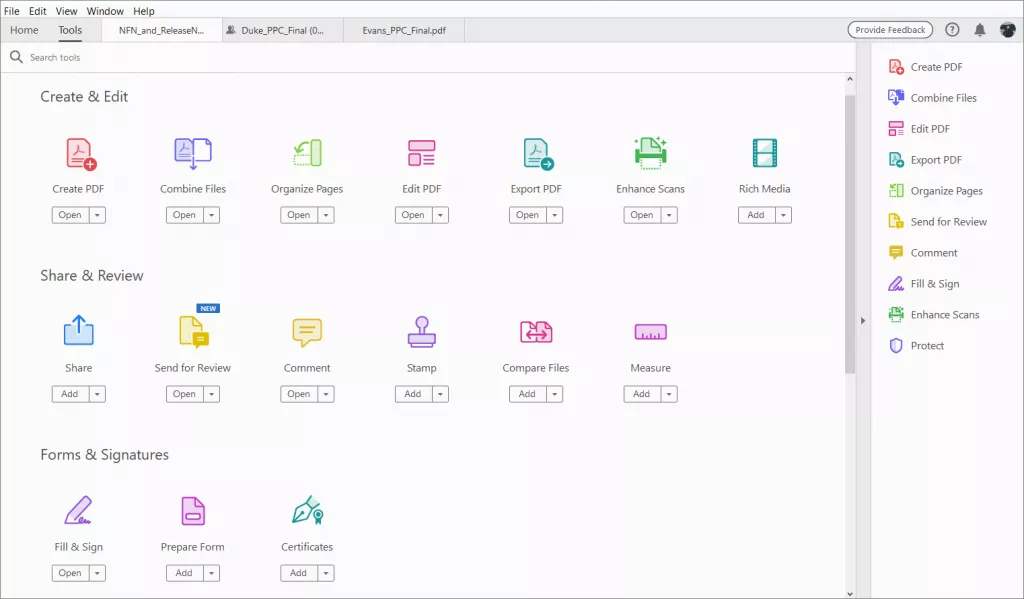
優點:
- 相容多種作業系統及裝置
- 可批次列印多個 PDF 檔案
- 列印輸出品質優異
缺點:
- 安裝需下載整個軟體套件
- 價格相對高昂
- 免費版僅開放部分功能
3. Bullzip PDF Printer
若你在尋找適用於 Windows 7 的免費 PDF 列印軟體,Bullzip PDF Printer 會是不錯的選擇。它支援 64 位元作業系統,可從任何 Windows 程式列印 PDF。從品質設定、文件屬性到以程式控制輸出和提示等,應有盡有。然而,該軟體僅相容 Windows 系統,是較明顯的缺點。
優點:
- 支援透過 FTP 或 SFTP 協議上傳文件
- 支援多種輸出檔案格式(PDF、PNG、BMP、JPEG、PCX、TIFF)
- 介面直覺,操作便利
缺點:
- 僅相容 Windows 系統
- 建立的 PDF 檔案無法搜尋
免費版可供 10 人以內的個人或商業使用,若需更多授權,則需升級至具備強大功能的進階版本。
4. CutePDF
CutePDF 具備 PDF 列印、匯入、匯出、掃描、重新排列、合併等多項功能。透過其使用者友善的介面,可獲得優異的列印輸出,且軟體經常進行版本更新。不過,免費版並未開放諸多必要功能,例如扁平化 PDF、合併、轉換及新增特定註解等,需升級至 CutePDF Professional 或其他付費版本才能使用。
優點:
- 新版本支援更改文件設定、新增安全性等功能
- 可設定儲存後用於開啟或編輯 PDF 的平台
- 對基本程式設計存取提供進階支援
- 對多語系 Windows 系統支援良好
缺點:
- 不支援 Android、iOS、Mac、Linux 等系統
- 不支援批次列印功能
- PDF 檔案大小限制為 10MB 以內
5. Win2PDF
最後要介紹的是 Win2PDF!若你希望 PDF 列印軟體能從任何 Windows 程式列印 PDF,它會是合適的選擇。這款軟體已問世 22 年,至今已準確且安全地完成無數 PDF 列印任務。除了列印,它還提供修改頁面、匯出 PDF、以附件形式郵寄、自動命名等實用的 PDF 管理功能。許多用戶認為 Win2PDF 下載容易、試用方便、購買簡單,即使是非技術背景的使用者,也能輕鬆駕馭。
優點:
- 提供 30 天免費試用
- 列印品質優異
- 獲全球超過 30 萬用戶信賴
- 價格親民
缺點:
- 不支援編輯、註釋、加密等基本 PDF 處理工具
- 僅相容 Windows 系統(從名稱即可看出)
- 免費版僅開放部分功能
如何挑選最佳 Windows PDF 列印軟體?
若你好奇我們在精選這五款產品時參考了哪些標準,以下重點可供你未來挑選時參考:
- 自訂選項:首要考量軟體提供的自訂程度,例如能否編輯輸出列印的設定(如調整列印頁面長度)。
- 列印品質:許多 PDF 列印軟體在列印時會破壞文字格式,建議優先選擇影像品質優異的產品(可透過閱讀評論或試用免費版確認)。
- 易用性:無需花費大量時間研究操作說明,直覺好上手的平台更值得投資。
- 相容性:若需跨多裝置工作,務必確認軟體支援 Windows、Mac、iOS、Android 等多平台,確保作業流程順暢。
綜合上述比較表及本文內容,UPDF 毫無疑問是 Windows 最佳的 PDF 列印軟體。除了列印功能,它還支援編輯、註釋、轉換、簽名、填寫表單等眾多功能,堪稱 PDF 管理的全方位解決方案。若你還未體驗過,點擊下面按鈕免費下載吧!
Windows • macOS • iOS • Android 100% 安全性
如何使用 PDF 列印軟體?
以下以 UPDF 為例,說明在 Windows 10 系統下列印 PDF 檔案的步驟:
- 啟動 UPDF,開啟欲列印的 PDF 檔案。
- 開啟檔案後,點選「檔案」選單,選擇「列印」選項(或直接按下「Ctrl + P」快捷鍵)。
- 在「列印」視窗中,依需求調整設定,包含印表機選擇、是否連同註解列印、頁面尺寸與方向、列印份數、列印頁碼範圍、頁面尺寸與處理方式等。
- 完成所有設定後,點選右下角的「列印」按鈕即可。

總結
Windows 的 PDF 列印軟體透過進階功能與高度自訂選項,大幅提升列印效率。在本文介紹的產品中,UPDF 憑藉全面的功能與創新技術脫穎而出。若你因 Adobe Acrobat 的知名度而考慮選用,建議先與 UPDF 進行功能與價格的比較,以做出最適合的選擇。
Windows • macOS • iOS • Android 100% 安全性
 UPDF
UPDF
 Windows
Windows Mac
Mac iPhone/iPad
iPhone/iPad Android
Android UPDF AI 在線
UPDF AI 在線 UPDF 數位簽名
UPDF 數位簽名 PDF 閱讀器
PDF 閱讀器 PDF 文件註釋
PDF 文件註釋 PDF 編輯器
PDF 編輯器 PDF 格式轉換
PDF 格式轉換 建立 PDF
建立 PDF 壓縮 PDF
壓縮 PDF PDF 頁面管理
PDF 頁面管理 合併 PDF
合併 PDF 拆分 PDF
拆分 PDF 裁剪 PDF
裁剪 PDF 刪除頁面
刪除頁面 旋轉頁面
旋轉頁面 PDF 簽名
PDF 簽名 PDF 表單
PDF 表單 PDF 文件對比
PDF 文件對比 PDF 加密
PDF 加密 列印 PDF
列印 PDF 批量處理
批量處理 OCR
OCR UPDF Cloud
UPDF Cloud 關於 UPDF AI
關於 UPDF AI UPDF AI解決方案
UPDF AI解決方案  AI使用者指南
AI使用者指南 UPDF AI常見問題解答
UPDF AI常見問題解答 總結 PDF
總結 PDF 翻譯 PDF
翻譯 PDF 解釋 PDF
解釋 PDF 與 PDF 對話
與 PDF 對話 與圖像對話
與圖像對話 PDF 轉心智圖
PDF 轉心智圖 與 AI 聊天
與 AI 聊天 PDF 轉成 Word
PDF 轉成 Word PDF 轉成 Excel
PDF 轉成 Excel PDF 轉成 PPT
PDF 轉成 PPT 使用者指南
使用者指南 技術規格
技術規格 產品更新日誌
產品更新日誌 常見問題
常見問題 使用技巧
使用技巧 部落格
部落格 UPDF 評論
UPDF 評論 下載中心
下載中心 聯絡我們
聯絡我們